
Pokud jde o vytváření virtuálních strojů a schopnost provádět virtualizace operačních systémů, bezpochyby jedním z nejpoužívanějších programů je VirtualBox. V tomto případě ano bezplatný program navržený společností Oracle, který jí umožňuje čelit velké části jejích konkurentů jak by to mohlo být v případě Pracovní stanice VMWare Pro, vaše nejpřímější alternativa plateb.
V nejzákladnější instalaci, která se provádí ve výchozím nastavení VirtualBoxu, je však pravda existují určité funkce, které nejsou zahrnuty. Mezi nimi je podpora USB 3.0 a RDP, možnost šifrování disků a nástrojů pro zařízení Intel, což v mnoha případech může hodně pomoci. Instalaci těchto funkcí lze provést snadno pomocí rozšiřujícího balíčku Oracle: VirtualBox Extension Pack.
Můžete si tedy stáhnout a nainstalovat balíček VirtualBox Extension Pack do počítače se systémem Windows a odemknout funkce ve svých virtuálních počítačích
Jak jsme již zmínili, v tomto případě balíček VirtualBox Extension Pack odemkne některé funkce virtualizace, které nejsou součástí typické instalace. Abyste je mohli zahrnout, musíte si nejprve stáhnout instalační soubor. K tomu stačí musíte přejděte na stránku Oracle pro stahování a ze seznamu dostupných produktů vyberte stažení Balík Oracle VM VirtualBox Extension Pack, s přihlédnutím k tomu, že v tomto případě je stahování stejné pro všechny operační systémy.
Po stažení do počítače, pokud je VirtualBox správně nainstalován, detekuje soubor jako příponu otevření by vám mělo umožnit snadnou instalaci do počítače.
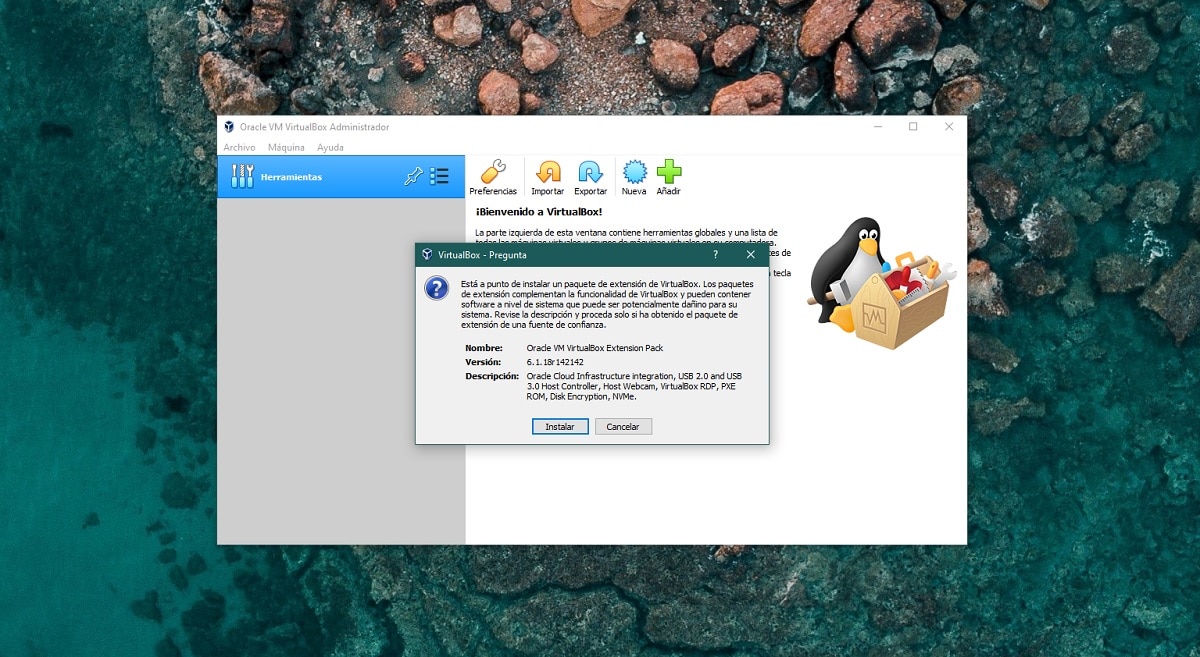

Při výběru možnosti instalace byste měli pouze přečtěte si podmínky licenční smlouvy od společnosti Oracle a poskytnout oprávnění správce do programu pro instalaci, který by neměl trvat příliš dlouho. Jakmile to uděláte, měli byste mít možnost využívat všechny funkce VirtualBoxu v počítači.